Nedoporučuji mít dva různé operační systémy nainstalované přímo na pevný disk (disky). Myslím tím, pokud se opravdu chcete učit Debian GNU / Linux.
Doporučuji „Burning the Ships“ s Windows na palubě a pokud jej potřebujete ke spuštění jedné nebo několika velmi specifických aplikací, které nemůžeme najít v úložištích programu (AutoCADnapříklad, ačkoli to může být testováno s Bricscad), nainstalujte a nakonfigurujte virtualizační balíček, jako je VirtualBox nebo totéž VMwarea vytvořit virtuální Windows pro tuto jednu aplikaci.
Dokonce udělejte totéž, pokud chceme otestovat různá distribuce Linuxu. Dobře udržovaná základní instalace bude sloužit jako „hostitel„K virtuálním strojům“hostCo musíte udělat, abyste se naučili implementovat služby nebo pracovat s jinými operačními systémy.
Před několika lety, když jsem měl Pentium III pouze s 512 MB RAM, použil jsem stejné řešení na Debian 3.0 „Sarge“ s Xfce té doby a VMware, který si dobře nepamatuji, pokud byla verze 3.0. Až dorazím Debian 4.0 nebo Etch, Použil jsem VMware 5.0.
A tak, dokud jsem neměl zbrusu nové množství 1 GB RAM, mám dnes doma 2 GB a Dual Core na 3 Ghz a mám tu výsadu používat Zmáčknout s GNOME a VMware 7.0. Někdy mám spuštěné až 3 virtuální servery současně a stroj se chová velmi slušně. A vše výše uvedené je u společnosti Compiz a papírnictví, když jsem v mém “Zobrazit pokoj„🙂
Instalace Squeeze pomocí desktopového prostředí Xfce4 je velmi jednoduchá.
Poté, co představíme 1. DVD instalace, vybereme „Pokročilé volby„nebo“Pokročilé možnosti"; pak "Alternativní desktopová prostředí" nebo "Alternativní desktopová prostředí".
V tomto okamžiku se nám zobrazí malý seznam nejpoužívanějších stolů, to znamená:
- KDE
- LXDE
- Xfce
Vybereme Xfcea stisknutím vstoupit, nabídka se změní na:
Instalace je poměrně přímočará, ať už grafická, nebo v textovém režimu (je to ten, který doporučuji). Každá obrazovka je navíc doprovázena malou nápovědou, která je při pečlivém čtení lepší než tento příspěvek 🙂 Nebojte se vybrat instalační program v textovém režimu. Je rychlejší a vyžaduje pouze klávesnici.
První obrazovka nám umožní vybrat jazyk a při výběru „španělský„Zbytek procesu bude ve španělštině. Poté vybereme země a musíme sestoupit z možností na možnost "neuvěřitelný", Který nám ukáže různé kontinenty nebo regiony. Vybereme „Karibský"A pak"Kuba".
Přitom se nám zobrazí další obrazovka, pomocí které ve výchozím nastavení nebo opomenutí nastavíme umístění („prostory“).
Po tomto kroku vybereme Keymapu. Pokud na vaší klávesnici není viditelná klávesa „ñ“, jedná se pravděpodobně o americkou anglickou klávesnici.
Následně instalátor provede řadu operací, dokud nedosáhne bodu konfigurace síťové karty (pokud je nainstalována) pomocí DHCP nebo ručně.
Pokud jsme připojeni k síti, která má server DHCP, bude automaticky nakonfigurována IP adresa karty. Jinak to musíme udělat ručně. Ti, kteří instalují Zmáčknout ve virtuálním stroji nezapomeňte, že VirtualBox a VMware mají server DHCP začleněny, které můžeme povolit nebo ne.
Nakonfigurujte síť ručně.
První věc, kterou se nás ptá, je IP adresa. Vybíráme například 192.168.10.5. Pak Síťová maska: 255.255.255.0. Později nás požádá o Gateway IP„Brána do Internetu nebo jiné sítě“ nebo „Brána“: 192.168.10.2.
Po Pojmenujte adresy serverů o DNS: 192.168.10.1. Doporučujeme vám přečíst si malé pomůcky zabudované do každé obrazovky.
Po dokončení konfigurace síťové karty jsme dotázáni, jak se bude jmenovat náš tým. Jako příklad zvolím „stroj"; pak název domény: friends.cu.
Instalační program nás požádá o heslo superuživatele a musíme to napsat a potvrdit. Poté musíme deklarovat jméno prvního uživatele v našem systému a jeho heslo. Osobně používám stejné heslo pro uživatele root i pro prvního uživatele, pokud jsem doma.
Všimněte si, že je to v rozporu s praxí Ubuntu Desktop, kde nepožaduje tuto důležitou možnost.
Dále musíme rozdělit náš disk, pokud se jedná o novou instalaci. Podrobné vysvětlení naleznete ve stažení na konci příspěvku.
Rozdělení pevného disku.
Pokud nevyrábíme virtuální stroj pro praktiky, musíme vždy zvolit možnost Ruční rozdělení.
Konečný výsledek rozdělení disku na 15 GB.
Instalace základního systému.
Po rozdělení pokračujte na Instalace základního systémua budeme také dotázáni, zda chceme analyzovat další DVD o CD instalace odpovídáme ne.
Když se nás zeptají: „Chcete použít síťové zrcadlo?", také odpovídáme ne. Později můžeme nakonfigurovat naše zdroje balíků, jakmile je nainstalován celý systém.
Obrazovka „Konfigurace apt“ bude chvíli trvat. Nebojte se toho Je to normální jinak máme přístup k internetu, v takovém případě si instalátor stěžuje a zobrazí nám následující obrazovku:
Vybereme „Pokračovat“ a poté, co si položíme otázku: „Chcete se zúčastnit průzkumu využití balíčku?" (navždy Odpovím NE), zobrazí se nám jedna z posledních instalačních obrazovek, pomocí kterých vybereme programy k instalaci.
Výběr programů k instalaci.
Jako Xfce je odlehčené prostředí - vyžaduje několik zdrojů - a je opravdu velmi rychlý, můžeme vybrat možnost „Grafické desktopové prostředí„Takže ve výchozím nastavení jsou nainstalovány všechny grafické aplikace. Pokud jej instalujeme do a notebookKromě výše uvedeného musíme vybrat (pokud již není k dispozici) možnost „Laptop". Musíme také vybrat „SSH server„Pokud plánujeme vzdálený přístup k tomuto stroji.
V některých hardwarových konfiguracích se po výše uvedeném může zobrazit následující:
Doporučujeme ponechat výchozí možnost „Ne“ a zapsat si příkaz, který nám umožní ji později aktivovat, pokud je to skutečně nutné.
Instalace všech vybraných balíčků.
Od tohoto okamžiku začíná instalace všech vybraných balíčků, jejichž množství bude oscilovat kolem 820 (více či méně). Trpělivě čekáme, až to skončí a budeme dotázáni, jestli chceme Zavaděč GRUB nebo "Zavaděč„Být nainstalován v Master Boot Record našeho alba, ke kterému odpovídáme ano.
Musíme si uvědomit, že pokud máme více než jeden disk, nainstaluje se GRUB na Master Boot Record disku MASTER, a musíme s tím být konzistentní, když deklarujeme pořadí spouštění v nastavení stroje.
Nakonec instalační program vysune DVD a vyzve nás k restartu v našem novém Debian.
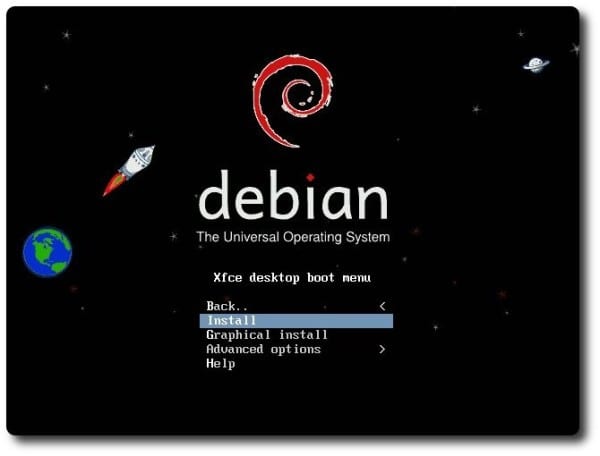
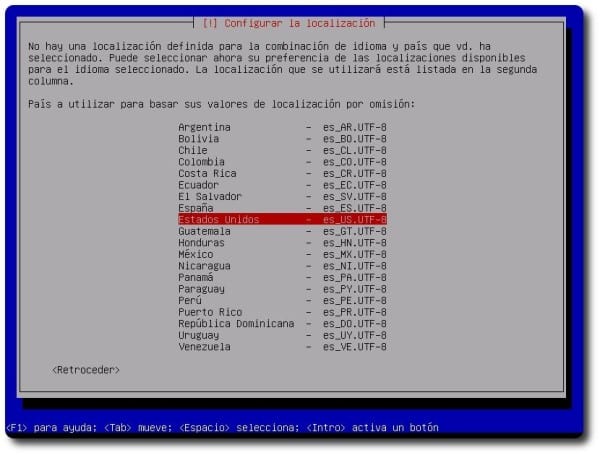
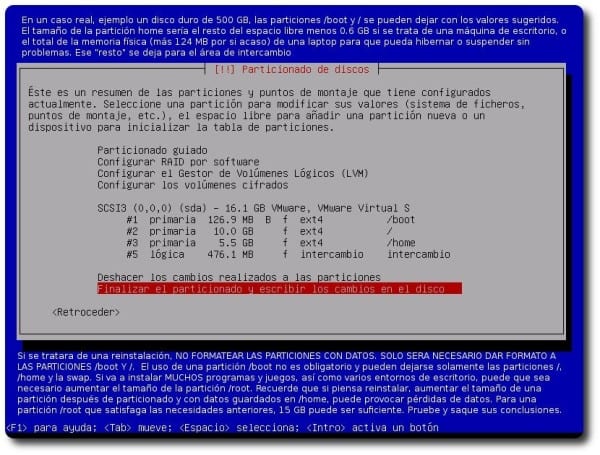
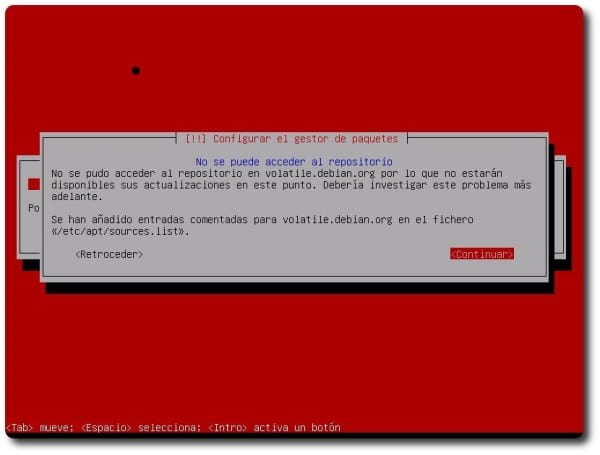
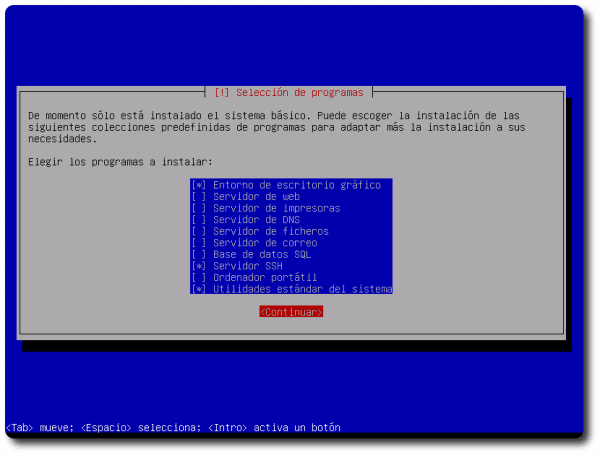
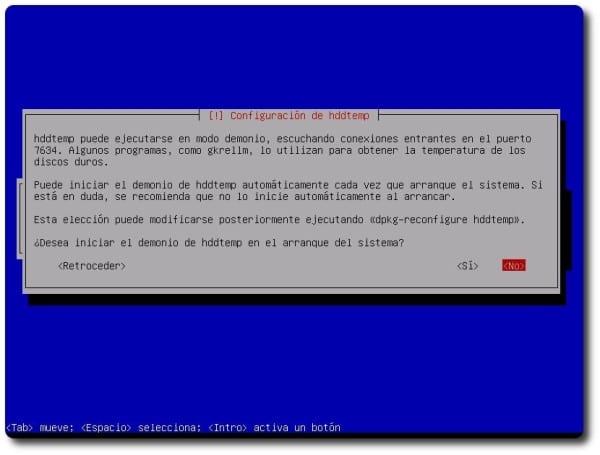
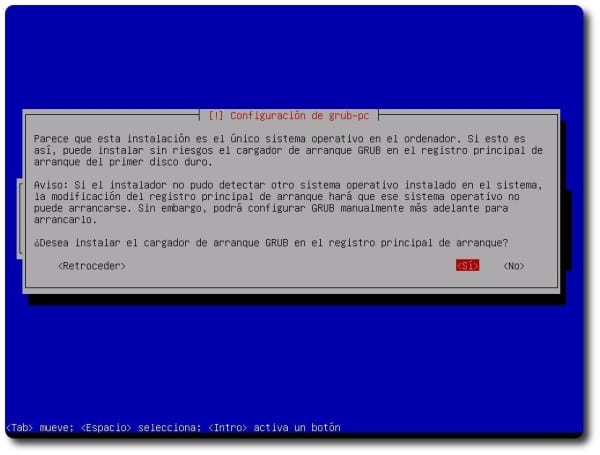
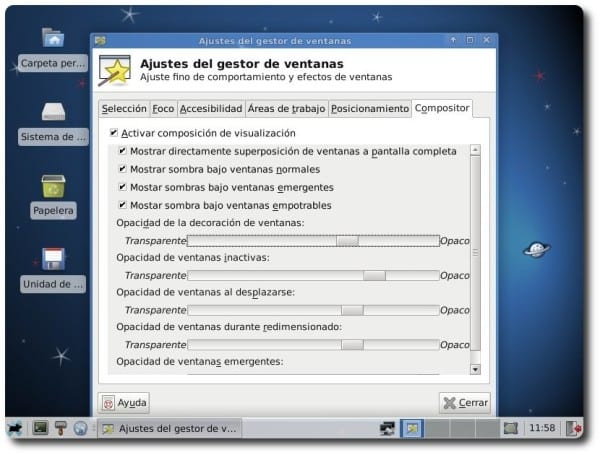
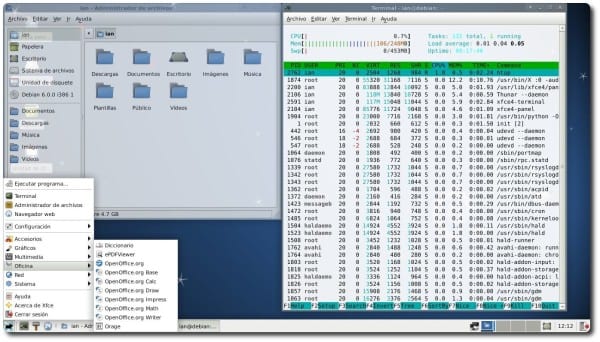
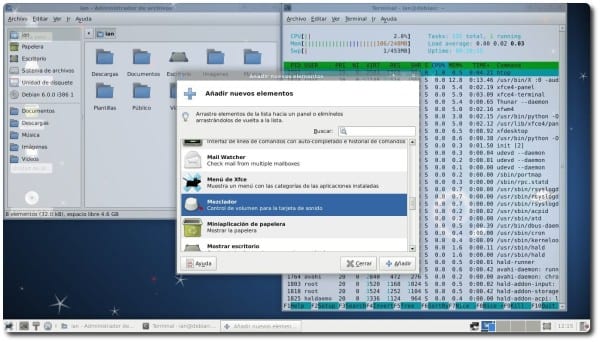
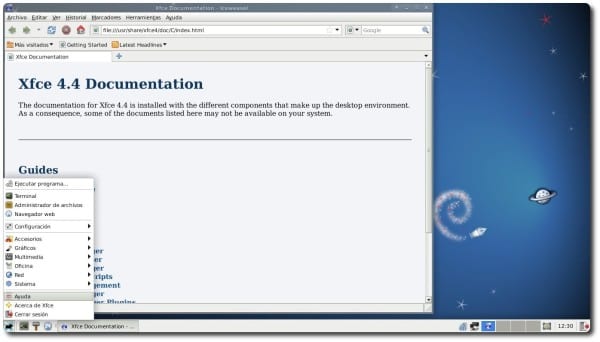
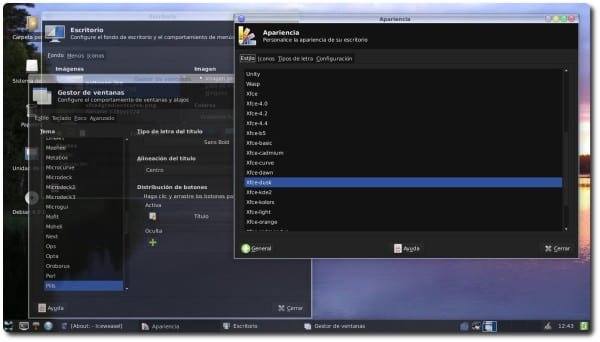
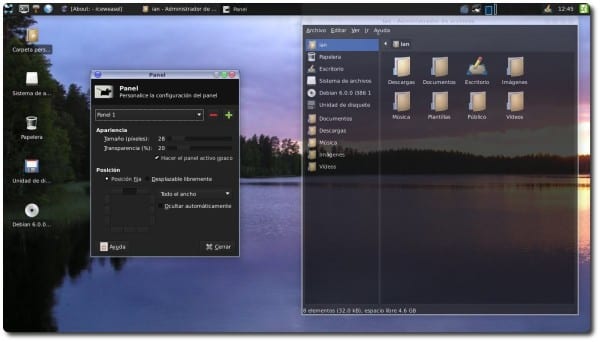
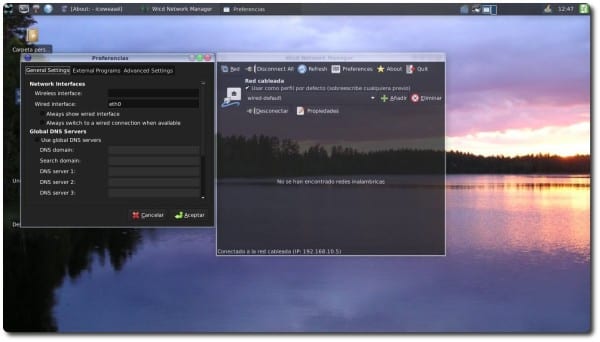

velmi užitečné ... díky ^ - ^
Krátce vyjde Wheezy. Navrhuji aktualizovat výukový program
máte pravdu, zbývá 55 chyb
Nakonec se Wheezyho iso s Xfce příliš neliší od Squeezeho 😉
Ale můžete dát něco podobného (funguje to v Wheezy) pro ty, kteří google tutoriál 😛
jinak mnozí odmítnou toto rčení „Na tento návod je starý“
Velmi dobrý příspěvek! dík! Mám otázku… lze nabídku Start upravit, tj. Graficky odstranit nebo přidat programy do nabídky? a bez nutnosti instalace alacarte, která instaluje mnoho závislostí. Další otázky.. jaká verze xfce je nainstalována v Debianu 7? Existuje v této verzi xfce program s grafickým rozhraním, který by upravoval nabídku Start? Mohu upgradovat na xfce 4.10, pokud si nainstaluji debian 7? Děkuji! Na zdraví!
MenuLibre na to funguje docela dobře. A pokud jde o Xfce 4.10 v 7, pokud můžete přidat úložiště.
Moc děkuji za pomoc! Nainstaluji menulibre a zkusím to.
Zdravím!
Příliš komplikované pro mě, ale nechávám to v oblíbených, pokud se jednoho dne uvidím kvalifikovaný 😉 Díky
„NEDoporučuji instalovat dva různé operační systémy přímo na pevný disk (disky).“
Řekněte mi, že mám 4 SO pro nedostatek jednoho.
Ubuntu 9.4 (pro mého otce, který nemá rád změny)
OpenSuse (S Gnome nikdy nespustím prostředí, protože jsem ho nainstaloval)
Čakra (kterou musím vidět, co je nového v KDE)
a Arch (který mám se svými planoucími LXDE + Compiz + Tint2)
Návrat k tématu: Byl jsem šokován, jak jsi opustil Xfce. Nikdy se mi to nepodařilo mít takhle to miluji !!! Dobrá práce.
Hmm ... proč neodstraníte oddíl Open Suse, pokud nefunguje?
Proč také nepoužíváte Arch, abyste zjistili, co je nového v KDE? xD
«... dodnes mám doma 2 GB a dvoujádrový procesor na frekvenci 3 GHz ...»
Vážně 2 GB RAM?
Jak to děláš? porke me with 8 me kedo short.
… No kurva ... pracuješ v NASA nebo tak něco? XD Jsem spokojený s 1 GB
Obecně platí, že milovníci počítačů a Linuxu používají virtuální stroje, tyto virtualizované operační systémy mohou spotřebovat od 128 MB s Windows XP nebo lehkými linuxovými distribucemi a minimálně 2 GB ve Windows 7 a Mac OSX, takže by bylo prakticky šílené vyzkoušet virtualizovaný OS pouze s 1 GB RAM. a bez ohledu na to, kolik místa jste ve SWAPu přidělili, stroj půjde tak pomalu, že by zoufal i uživatele Windows zvyklého na „tortuguismo“.
Ahoj. Velmi dobrý článek. Mám nainstalovaný Xubuntu 12.10 a přemýšlím o jeho nahrazení Debianem xfce.
1.- Mohu vytvořit zaváděcí disk pomocí nástroje Ubuntu Creator?
2. - Budou mé soubory uloženy nebo budou smazány?
3.- Co se stane, když použiji automatický oddíl se samostatným domovem? Musíte nastavit velikosti oddílů? Jaké by byly doporučené?
(Acer aa1 s 2 Gb RAM a 160 Gb disku)
Díky za blog. Je to skvělé pro nováčky, jako jsem já.
Děkuji vám všem za vaše komentáře.
Nejlepší je, že si instalační obraz a diskové oddíly stáhnete ručně, s ohledem na aktuální velikost diskových oddílů, abyste neztratili data. Pokud jste použili stejný oddíl pro / a / home, uložte data před instalací Debianu
Velmi dobrý článek !!
Pracovní plocha xfce je velmi dobrá, viděl jsem ji při jiných příležitostech, ale nikdy jsem to nezkoušel. Tady na mém blogu http://ricardoliz.blogspot.com/ Dávám vám přizpůsobení mého debian Squeeze s velmi pěkným a jednoduchým LXDE desktopem a instalace je také super jednoduchá.
Vynikající informace a naopak Squeeze není starý, je velmi stabilní.
Děkuji za tutoriál, i když jsem si myslel, že to vysvětlíte trochu jinak než ty, které zde již byly vysvětleny, tj. Některé další úpravy v source.list atd.
Děkuji, jen kvůli mé malé šířce pásma je pro mě obtížné stáhnout si toto kompletní DVD .. trvalo by to xD! : S
LmaO!
Zdravím!
Co jste udělali s přihlášením xfce? Používám to, ale ve Fedoře a chci aktivovat více systémových zvuků
Ahoj! Odkud si mohu stáhnout Wheezy iso s Xfce?
Zdravím!